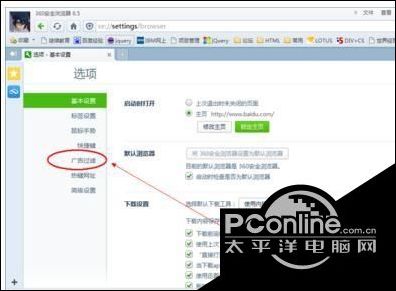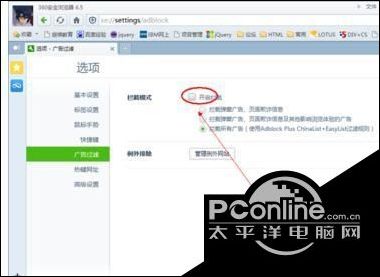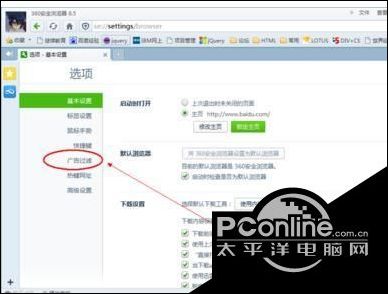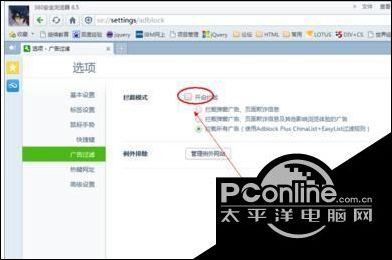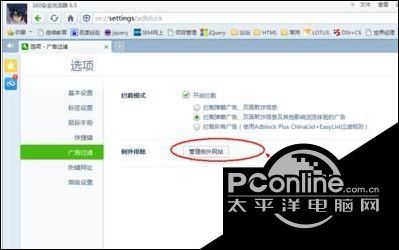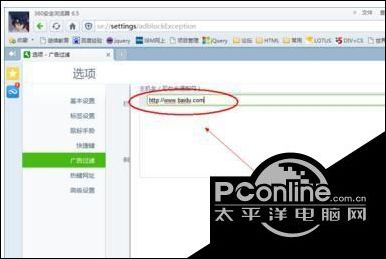win10打开与关闭360浏览器窗口拦截技巧的方法
时间:2024/1/24作者:未知来源:手揣网教程人气:
新版360浏览器将依旧采用基于Chrome内核和IE内核的双核架构设计,同时支持内核自主控制,内核采用了最新的31内核,相比较其它国内浏览器产品,浏览网页速度占据优势。新版360浏览器在界面上与有较大改观,整个界面走清新风格、更简洁、明朗。给用户一种踏实而又干净的直观体验。此次更新除了在用户界面以及速度上进一步提升外,地址栏智能化更成为全新的亮点。
很多朋友都不知道,其实360浏览器自带了窗口拦截功能,开启该功能后就可以阻止一些广告弹窗,十分的便利。那么,具体该如何操作呢?下面,小编就以windows10系统为例,给大家介绍开启和关闭360浏览器窗口拦截功能的具体方法。
一:开启窗口拦截功能
1、要开启360浏览器的窗口拦截功能,需要到浏览器的设置中做一些设置,参照以下步骤。首先打开360浏览器,点击浏览器菜单栏中的工具,在下拉的菜单中点击选项。
2、打开设置页面后,在左侧的选项中点击广告过滤,切换到广告过滤设置页面。
3、将开启拦截前面的方框打上勾,点击一下方框就可以打上勾,浏览器会自动保存设置。再浏览网页时,广告弹窗就不会再弹出来了。
二:关闭窗口拦截功能
1、有时候在公司用360浏览器访问业务系统,如OA、财务呀,浏览器会将阻止一些窗口的弹出,使用户登录不了系统,这些弹窗被360浏览器认为是广告弹窗了,不让弹出来。这时可以关闭这个窗口拦截功能,以便正常使用业务系统。打开360浏览器,点击浏览器菜单栏中的工具,在下拉的菜单中点击选项。
2、打开设置页面后,在左侧的选项中点击广告过滤,切换到广告过滤设置页面。
3、取消开启拦截,点击一下方框就可以取消打勾,浏览器会自动保存设置。再重新访问负面,正常弹出窗口。
4、在广告过滤设置中有一项例外排除,这项功能可以在不关闭窗口拦截功能的情况下,使有些网站正常弹出窗口,例如公司的业务系统,这样子就不影响平时上网和正常办公了。参照前面步骤开启拦截功能。点击管理例外网站按钮。
5、例如不拦截百度网站的弹出窗口,在输入框中输入xuexila.com,然后回车。
看了上述小编的教程,相信大家对win10系统如何开启和关闭360浏览器窗口拦截功能已经有了一定的了解。有需要的朋友们,赶紧动手操作一遍吧!
高速上网,就用360浏览器!360浏览器独创预取引擎技术,引领新的上网速度革命,给您带来秒开网页的超快体验。简洁时尚的界面,为您献上一场极致的视觉盛宴。软件下载: